win10为什么进行全屏截图会黑屏 win10截屏出现黑屏的修复方法
工作中很多地方都需要用到截图,一般win10系统可以使用多种方法截屏,有时候全屏截图却出现黑屏状况,回回都要强制关机重启,此方法不是长久之计,为什么全屏截图会出现黑屏?大家别着急,下面就来说一下win10截屏出现黑屏的修复方法。
具体方法如下:
1、右键点击系统桌面左下角的【开始】,在开始菜单中点击【运行】。
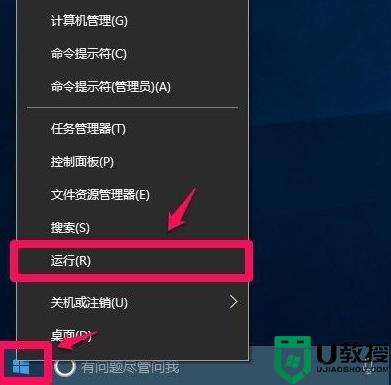
2、在打开的运行对话框中输入regedit命令,点击【确定】或者【回车】。
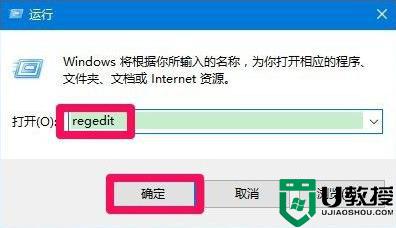
3、点击确定或者回车后,可能弹出一个用户帐户控制的对话框,点击:确定,打开注册表编辑器。
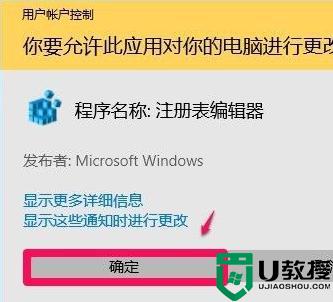
4、在打开的注册表编辑器窗口,依次展开:HKEY_LOCAL_MACHINE\SYSTEM\CurrentControlSet\Control。
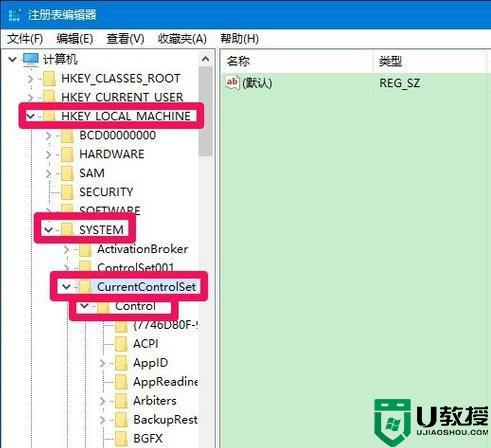
5、在Control的展开项中再展开GraphicsDrivers,在GraphicsDrivers的展开项找到DCI。并左键点击DCI。
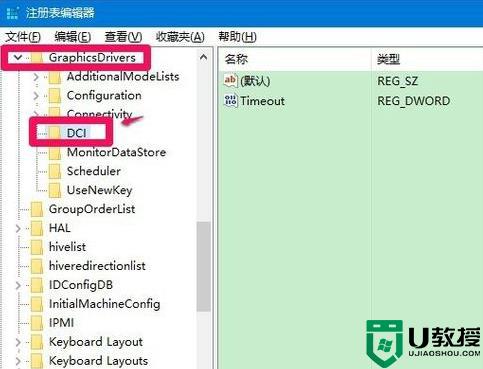
6、在DCI对应的右侧窗口中左键双击:Timeout(超时),在打开的编辑DWORD(32位)值窗口。我们把Timeout的数值数据从“7”更改为“0”,再点击:确定。
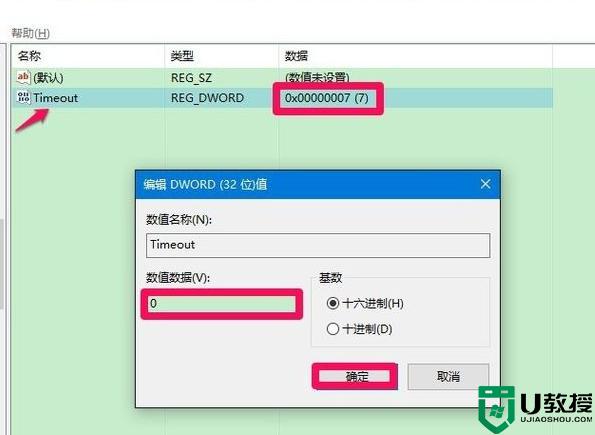
7、回到注册表编辑器窗口,可以看到:
Timeout REG_DWORD 0x00000000(0);
点击窗口左上角的【文件】,在下拉菜单中点击【退出】,退出注册表编辑器。
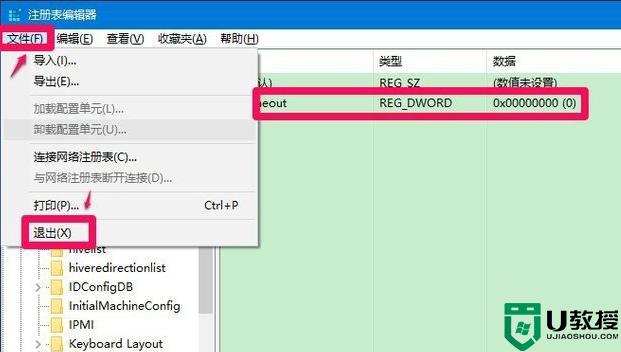
电脑截图是常见的操作之一,如果截图出现黑屏的情况,可以参考上述教程修复。

